
Reparo de fotos com IA
Repare suas fotos, melhore a qualidade e restaure momentos preciosos com uma solução baseada em IA.
01/06/2021 • Arquivado para: Recuperação de dados Mac • Soluções comprovadas
Todos os usuários de Mac sabem muito bem o que é o navegador Safari. Mas as pessoas que acabaram de mudar do Windows para o Mac acharão esse problema mais frustrante do que os usuários antigos. Se o seu sistema Mac tiver que sofrer apenas porque o navegador Safari não está funcionando bem, isso pode ser realmente decepcionante. A experiência de navegação na Internet não depende apenas do seu dispositivo e da rede, o navegador também afeta a experiência. Então, aqui vamos mostrar como consertar o Safari no Mac para que você possa navegar na Internet sem qualquer interrupção.
A resposta mais simples para a pergunta "o que é o navegador Safari" é que ele é quase como qualquer outro navegador popular que pode ser usado para navegar em sites. Foi construído usando o motor WebKit e foi o primeiro navegador a ter suporte para o padrão HTML 5. A versão atual do Safari em execução no macOS é 11.1 e inclui uma atualização do Intelligent Tracking Prevention.
Alguns recursos do navegador Safari que o tornam diferente de outros navegadores são a navegação por guias do iCloud, o recurso de compartilhamento, a visualização do Reader e a eficiência energética. Mesmo que o Safari tenha tantos recursos, nem tudo é rosas e borboletas. Ele também não possui recursos essenciais, como suporte limitado a plug-ins, nenhum ícone de guia e está disponível apenas para dispositivos Apple.
No entanto, ainda é útil. Mas, com o passar do tempo, você notará que o aplicativo Safari em seu Mac fica lento. As principais causas de problemas operacionais no Safari estão listadas abaixo:
Como você pode ver, existem vários motivos que podem causar problemas nos navegadores Safari. Se algum dos problemas acima surgir no navegador do Mac, o Safari exibirá um sinal de aviso, como
Todos esses sintomas e alguns outros são comuns, o que significa que o navegador Safari tem algum problema de funcionamento. Portanto, para garantir que o problema não se espalhe para outros aplicativos e corrompa todo o sistema, é necessário resolver esses problemas.
Reunimos uma lista de soluções que você pode experimentar para consertar o Safari que não funciona no Mac. Esperançosamente, uma das soluções ou uma combinação de várias soluções irá corrigir o problema.
Começando com o problema mais básico "safari não funciona no Mac", existem vários métodos que você pode experimentar para resolver esse problema.
Elimine a possibilidade de que seja apenas o Safari esteja causando um erro, e não a sua conexão com a Internet. Se não houver nada de errado com a conexão com a Internet, saia do Safari e reinicie-o depois de um tempo. Tente visualizar a página da web novamente e se o problema ainda persistir, você precisará de mais ajuda.
Se você não consegue abrir um site, então precisa conhecer este método. Isso explicará como consertar o safari no Mac. Basta seguir os passos e, ao final, o Safari começará a funcionar corretamente. Normalmente, quando surge um erro no aplicativo Safari, você recebe uma mensagem ou notificação informando que a página não abre. Mas se você verificar a mensagem, pode ser que ela também tenha a solução para o problema. Geralmente inclui as informações de que você precisa para resolver o problema. Experimente as seguintes dicas:
1) Certifique-se de que está usando o endereço correto para a página da web. Às vezes, o método de copiar e colar pode apresentar falhas, pois você pode selecionar alguns caracteres extras do que precisa. Isso leva a um erro e a página não abre.
2) Se o site exigir uma conexão VPN segura, habilite a VPN e verifique se ela está funcionando corretamente ou não. Caso contrário, configure-o de acordo com os requisitos.

3) Tente adicionar /index.html ou /index.htm no final do endereço do site.
4) Clique na opção Exibir no menu Apple e selecione a opção Recarregar Página na tela. Se a página ainda não abrir, feche o aplicativo Safari, abra-o novamente e tente carregar a página da web.

5) Aguarde de 10 a 15 minutos, pois há uma boa chance de o servidor do site estar lotado. Caso o servidor esteja temporariamente indisponível, tentar mais tarde é a coisa apropriada a se fazer.
6) Use seu administrador de rede para obter ajuda. Se você estiver conectado a uma empresa ou rede corporativa, isso significa que também terá um firewall. E há uma boa chance de que o firewall esteja impedindo o carregamento do site.
7) No caso de proteção por firewall, você precisará de um servidor proxy para contornar a proteção e acessar o site.
8) Certifique-se de que o site é compatível com o navegador Safari. Existem muitos sites criados especificamente para o Google Chrome, portanto, a incompatibilidade do navegador pode estar causando o problema. Além disso, o Safari não pode abrir um site cujo protocolo seja diferente de HTTP ou HTTPS.
9) Verifique se há atualizações do Safari na App Store. Certifique-se de que está usando a versão mais recente.
10) Clique no botão Recarregar e segure-o enquanto a opção Recarregar sem bloqueadores de conteúdo aparece na tela. A página pode não estar carregando por causa dos bloqueadores de conteúdo. Escolha a opção e tente carregar.
Experimente esses métodos e, com sorte, o problema será corrigido.
Os motivos pelos quais o safari não está funcionando no Mac são muitos, assim como as soluções. Saber quais métodos você deve tentar durante um determinado problema é muito importante. Portanto, se a janela do Safari não abrir ou travar enquanto você tenta abri-la, considere estas sugestões para consertá-la.
Não se preocupe; A reinstalação do macOS não resultará em perda de dados ou alteração nas configurações.
Se você não conseguir abrir uma página da web criptografada no Mac, tente o método fornecido a seguir. Normalmente, são os Controles dos Pais ou o acesso limitado à conta do usuário que levam a esse problema. E é assim que se conserta o safari no Mac para que até as páginas criptografadas sejam abertas.

E é isso; você poderá navegar na página da web criptografada. Você também pode interromper o carregamento de páginas da web específicas removendo um link de site específico da lista.
Às vezes, os usuários experimentam o problema "safari não funciona no Mac" porque encontram um texto truncado. Acontece quando a página da web usa alguns caracteres que não fazem parte da codificação padrão da página. Como os caracteres não são especificados na codificação correta, isso causará problemas. Mas você pode corrigir isso seguindo as etapas abaixo:
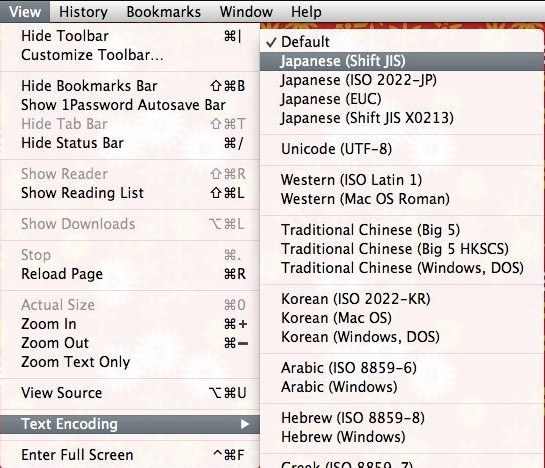
Em tempos difíceis, mesmo as imagens não carregam no site e você não pode visualizá-las. E tudo o que você pode fazer é pesquisar como consertar o safari no Mac. Mas se você receber ajuda do suporte da Apple, saberá que as soluções estão bem na sua frente.

Por fim, você sempre terá a opção de reinstalar o macOS.
A opção de preenchimento automático no navegador Safari fornece automaticamente um nome de usuário e senha de conta no momento em que for necessário. Se o recurso de preenchimento automático no safari não estiver funcionando no Mac, você precisa tentar as sugestões abaixo:

É o navegador Safari que permite aos usuários baixar conteúdo online em um iPhone ou Mac. E se o recurso de download não estiver funcionando corretamente, você não poderá baixar nenhum arquivo no sistema. As etapas que você precisa seguir para entender como consertar o safari no Mac para que os downloads não sejam interrompidos são fornecidas a seguir:

O Safari pode baixar a maioria dos arquivos, mas se você estiver tendo problemas, certifique-se de que é o Safari que não está funcionando corretamente.

Alguns problemas surgem porque o plug-in é antigo, está faltando ou está bloqueado. Portanto, você terá que atualizar os plug-ins e ativá-los um por um para descobrir qual deles está causando o problema.
Por último, mas não menos importante, os problemas com o recurso de aumentar e diminuir o zoom também devem ser eliminados. Portanto, qualquer que seja o problema que você esteja enfrentando, veja como consertar o recurso de zoom no safari no Mac.
No mesmo menu suspenso Exibir, você também verá a opção Tornar o texto maior, que amplia apenas o tamanho do texto.

Você também pode usar o botão verde de tela cheia no canto superior esquerdo da janela para expandir a exibição em tela cheia.
Todos os problemas vêm com uma solução. Portanto, você só precisa procurar as soluções em alguns lugares. O suporte do sistema Mac fornecerá informações suficientes que podem ajudá-lo a superar os problemas facilmente. Mas quando você estiver tentando corrigir os problemas, certifique-se de não cometer um erro que resulte em perda de dados.
A pior coisa que acontece quando o Safari não está funcionando no Mac é que seu histórico e dados relativos são perdidos. Como resultado, os usuários procuram alguns métodos que possam ajudá-los a obter os dados de volta em seus dispositivos. Felizmente, a última atualização do Recoverit Data Recovery para Mac foi lançada agora. Do design à varredura e à recuperação, tudo sobre essa ferramenta de recuperação é impecável. Do disco rígido do Mac ao SSD, do cartão de memória à câmera digital, do disco rígido externo a qualquer outro dispositivo de armazenamento, esta ferramenta pode recuperar todos os tipos de dados o mais rápido possível. Você pode baixar a versão mais recente do software no site oficial. Após a instalação, basta seguir as etapas abaixo para realizar a recuperação:
Execute o programa no Mac e selecione uma unidade de onde você deve recuperar os dados. Especifique o local e clique no botão Iniciar para iniciar o processo.

Por padrão, o software executará uma verificação geral do espaço de armazenamento. Quando a varredura terminar, os arquivos aparecerão na tela listados de acordo com o caminho ou tipo de arquivo.

A boa notícia é que você pode pausar ou interromper a varredura no meio, caso já tenha encontrado os arquivos que está procurando.
Conforme os arquivos aparecem na tela, selecione-os e tenha uma visualização. A pré-visualização dirá se o arquivo está intacto ou não. Selecione vários arquivos se desejar e clique no botão Recuperar na parte inferior da tela.
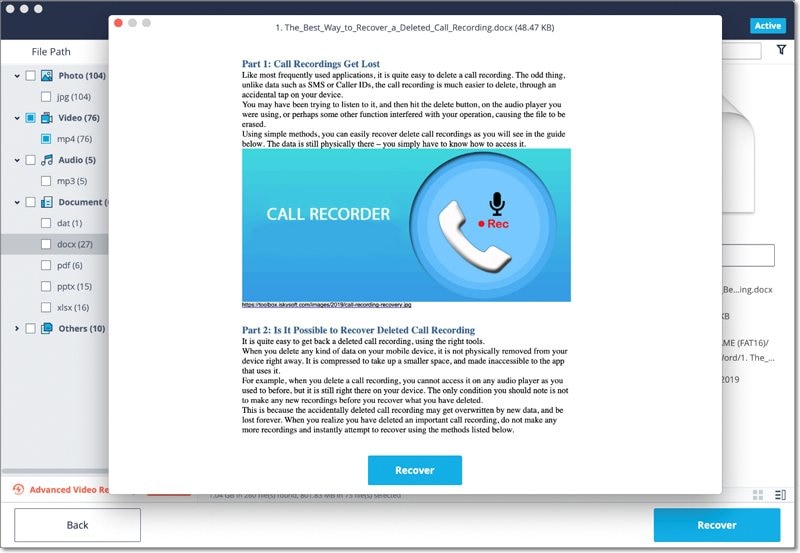
Certifique-se de que está salvando os arquivos no mesmo local de antes. Existem dois tipos de modos de varredura disponíveis, isto é, Varredura rápida e Varredura profunda. Se a verificação rápida normal não conseguir recuperar os dados, você sempre pode contar com o modo de verificação profunda para fazer a tarefa.
Agora você conhece quase todas as soluções possíveis que pode enfrentar com o Safari. Depois de aprender como consertar o safari no Mac, você também precisa manter o controle da melhor ferramenta que pode ajudá-lo a recuperar os dados perdidos no Mac. É evidente que, quando você está tentando corrigir um problema, os dados são um grande risco. E agora você não precisa se preocupar em perder seus dados permanentemente, pois Recoverit está aqui. Esta ferramenta de recuperação de dados do Mac é segura e confiável e garante que a recuperação será eficiente. Divulgue para seus amigos e familiares e diga a eles que o Recoverit está disponível para ajudar os necessitados.
Luís Santos
chief Editor